Cambiar a la pantalla de copia (pantalla de copia normal y pantalla de copia exprés)
Los dos tipos de pantallas de copia son la "Pantalla de copia normal" y la "Pantalla de copia exprés".
De forma predeterminada, aparece la Pantalla de copia normal, que presenta todas las funciones de forma jerárquica y fácil de entender.
Al cambiar a la Pantalla de copia exprés, los estados de configuración de funciones básicas, como la ampliación, la reducción y la copia a doble cara aparecen como botones. Puesto que puede establecer esas funciones con solo pulsar los botones de los valores de configuración mostrados, hay menos pasos que al utilizar la Pantalla de copia normal.
De forma predeterminada, aparece la Pantalla de copia normal, que presenta todas las funciones de forma jerárquica y fácil de entender.
Al cambiar a la Pantalla de copia exprés, los estados de configuración de funciones básicas, como la ampliación, la reducción y la copia a doble cara aparecen como botones. Puesto que puede establecer esas funciones con solo pulsar los botones de los valores de configuración mostrados, hay menos pasos que al utilizar la Pantalla de copia normal.
Pantalla de copia normal
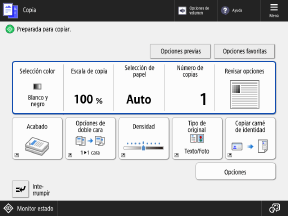
Pantalla de copia exprés

Siga el procedimiento a continuación para cambiar la pantalla de copia.
Utilice el panel de control para cambiar la pantalla. No puede cambiar la pantalla mediante la IU remota desde un ordenador.
Tras cambiar de pantalla, tendrá que reiniciar el equipo para aplicar la configuración.
Utilice el panel de control para cambiar la pantalla. No puede cambiar la pantalla mediante la IU remota desde un ordenador.
Tras cambiar de pantalla, tendrá que reiniciar el equipo para aplicar la configuración.
1
En el panel de control, pulse [ Configuración] en la pantalla [Inicio] o en otra pantalla. Pantalla [Inicio]
Configuración] en la pantalla [Inicio] o en otra pantalla. Pantalla [Inicio]
 Configuración] en la pantalla [Inicio] o en otra pantalla. Pantalla [Inicio]
Configuración] en la pantalla [Inicio] o en otra pantalla. Pantalla [Inicio]Aparece la pantalla [Configuración].
2
Pulse [Preferencias]  [Opciones de visualización]
[Opciones de visualización]  [Opciones de pantalla de copia].
[Opciones de pantalla de copia].
 [Opciones de visualización]
[Opciones de visualización]  [Opciones de pantalla de copia].
[Opciones de pantalla de copia].Aparece la pantalla [Opciones de pantalla de copia].
3
Seleccione [Copia normal] o [Copia rápida] y pulse [Aceptar].
4
Pulse [ Configuración]
Configuración]  [Sí].
[Sí].
 Configuración]
Configuración]  [Sí].
[Sí].El equipo se reinicia y se aplica la configuración.